电脑光盘重装系统教程(解决Win10没有分区的情况下,如何通过电脑光盘重装系统?)
在使用Win10操作系统的过程中,有时候会遇到系统出现各种问题无法解决,此时重装系统是一个有效的解决办法。然而,有些用户在使用Win10时并没有为系统分配磁盘分区,这就给重装系统带来了一些困扰。本文将为大家介绍在没有分区的情况下如何通过电脑光盘重装Win10系统的详细步骤。
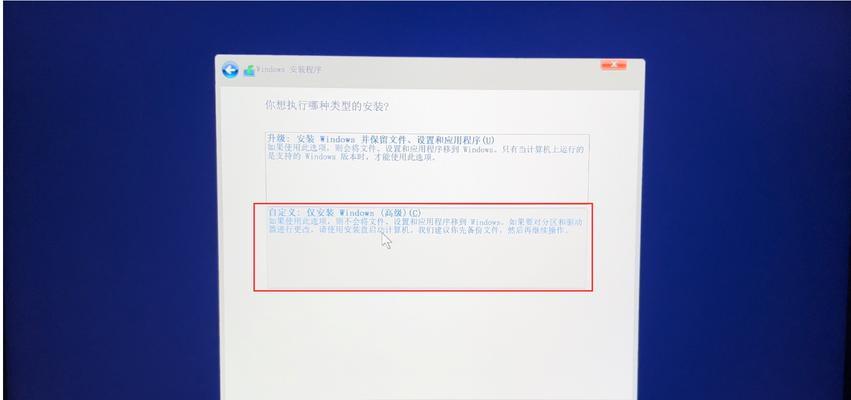
一、查看磁盘状态
在开始重装系统之前,首先需要查看电脑磁盘的状态。打开“此电脑”或“我的电脑”,右键点击“管理”,选择“磁盘管理”。在弹出的窗口中,可以查看到电脑当前的磁盘分区情况。
二、备份重要数据
在进行重装系统之前,一定要将重要的数据进行备份。可以将数据复制到移动硬盘或者其他存储设备中,以免数据丢失。
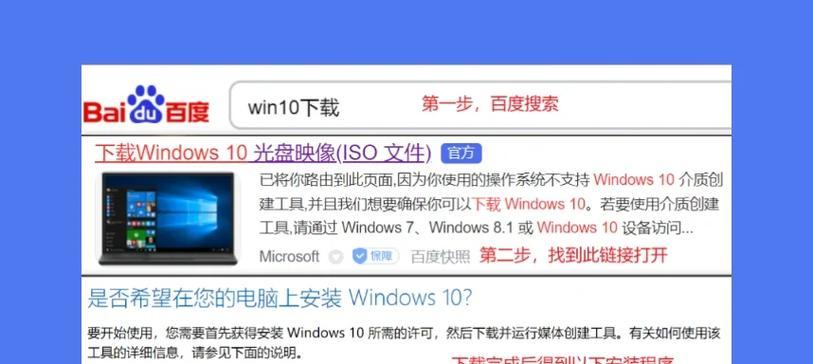
三、下载Win10安装镜像
在网上下载Win10的安装镜像文件,可以选择官方网站或者其他可靠的下载渠道。将镜像文件保存到电脑中的一个可访问的位置。
四、制作Win10安装光盘或U盘
将下载好的Win10安装镜像文件刻录到一张空白光盘上,或者使用制作工具将镜像文件写入U盘中,以便后续安装使用。
五、重启电脑并进入BIOS设置
将制作好的Win10安装光盘或插入U盘后,重启电脑。在开机时按下相应的按键(通常是F2、F8、Del键等)进入BIOS设置界面。

六、设置启动顺序
在BIOS设置界面中找到“Boot”或“启动选项”,将光盘或U盘设置为首选启动设备,并保存设置。
七、重启电脑并开始安装
按下保存后退出BIOS设置界面,电脑会自动重启并开始从光盘或U盘启动。根据提示选择相应的语言和时区,点击“下一步”进入安装界面。
八、选择安装类型
在安装界面中,选择“自定义安装”选项,并点击“下一步”进行下一步操作。
九、分配系统分区
由于没有分区,需要在安装过程中分配系统分区。点击“新建”按钮,设置一个新分区,并选择这个新分区进行系统安装。
十、格式化分区
在选择完分区后,点击“格式化”按钮对分区进行格式化操作,以便后续安装系统。
十一、进行系统安装
确认分区设置和格式化操作后,点击“下一步”开始安装系统。系统会自动进行安装过程,并在安装完成后自动重启电脑。
十二、设置系统
在重启后,按照提示完成系统的一些基本设置,包括用户账户、密码等信息。根据个人需求进行设置,并完成相关步骤。
十三、更新系统
安装完成后,连接网络并打开系统更新功能,下载最新的系统更新并进行安装,以获得更好的系统性能和稳定性。
十四、恢复数据
在系统安装完成后,将之前备份的数据复制回电脑中的相应位置,以恢复之前的文件和设置。
十五、
通过电脑光盘重装Win10系统的方法,即使在没有分区的情况下也能成功完成系统重装。需要注意的是,在整个过程中一定要小心操作,确保数据备份和恢复的安全性。希望本文能对大家有所帮助,顺利完成系统重装。
作者:游客本文地址:https://www.63n.cn/post/10372.html发布于 06-27
文章转载或复制请以超链接形式并注明出处63科技网
